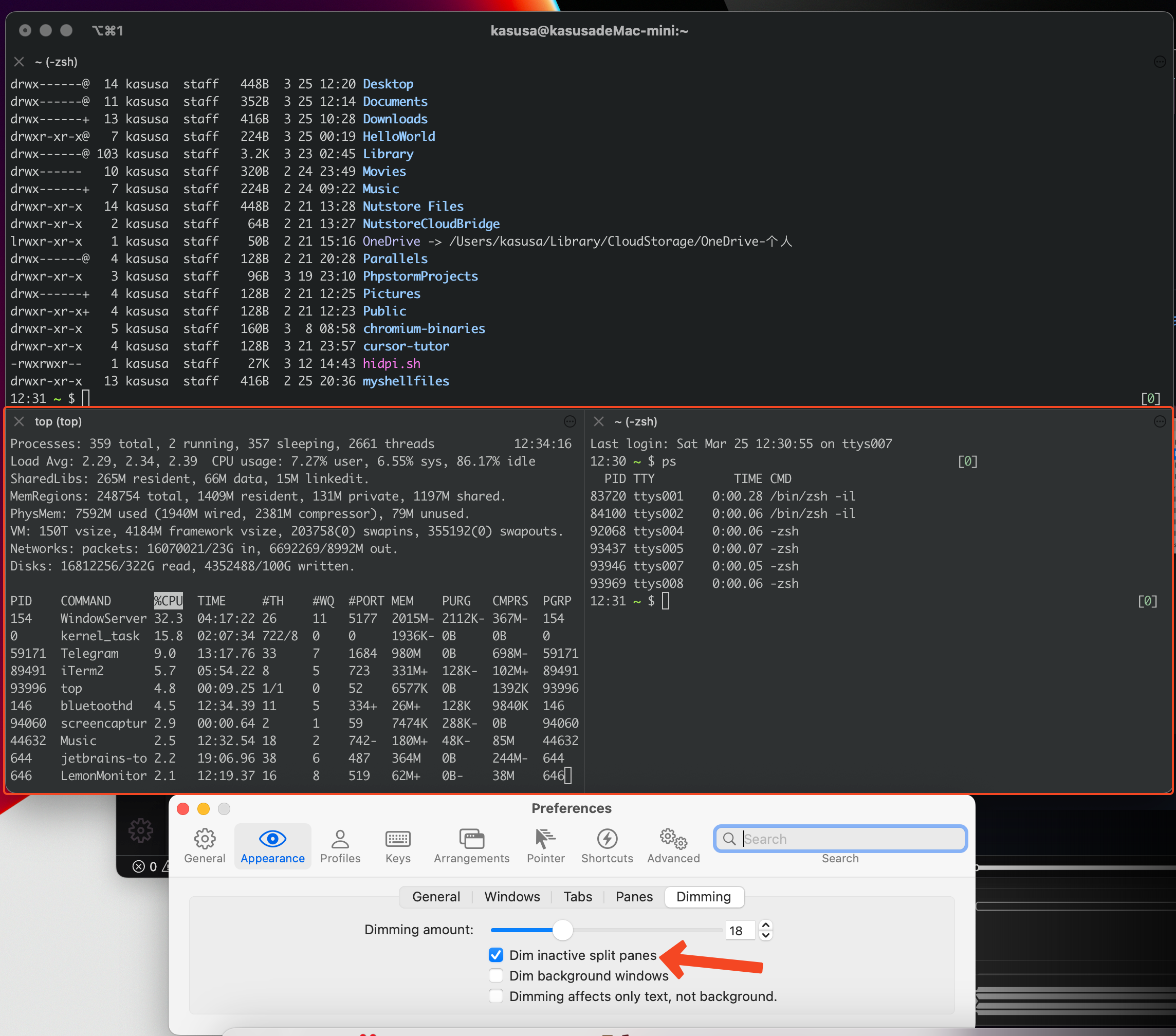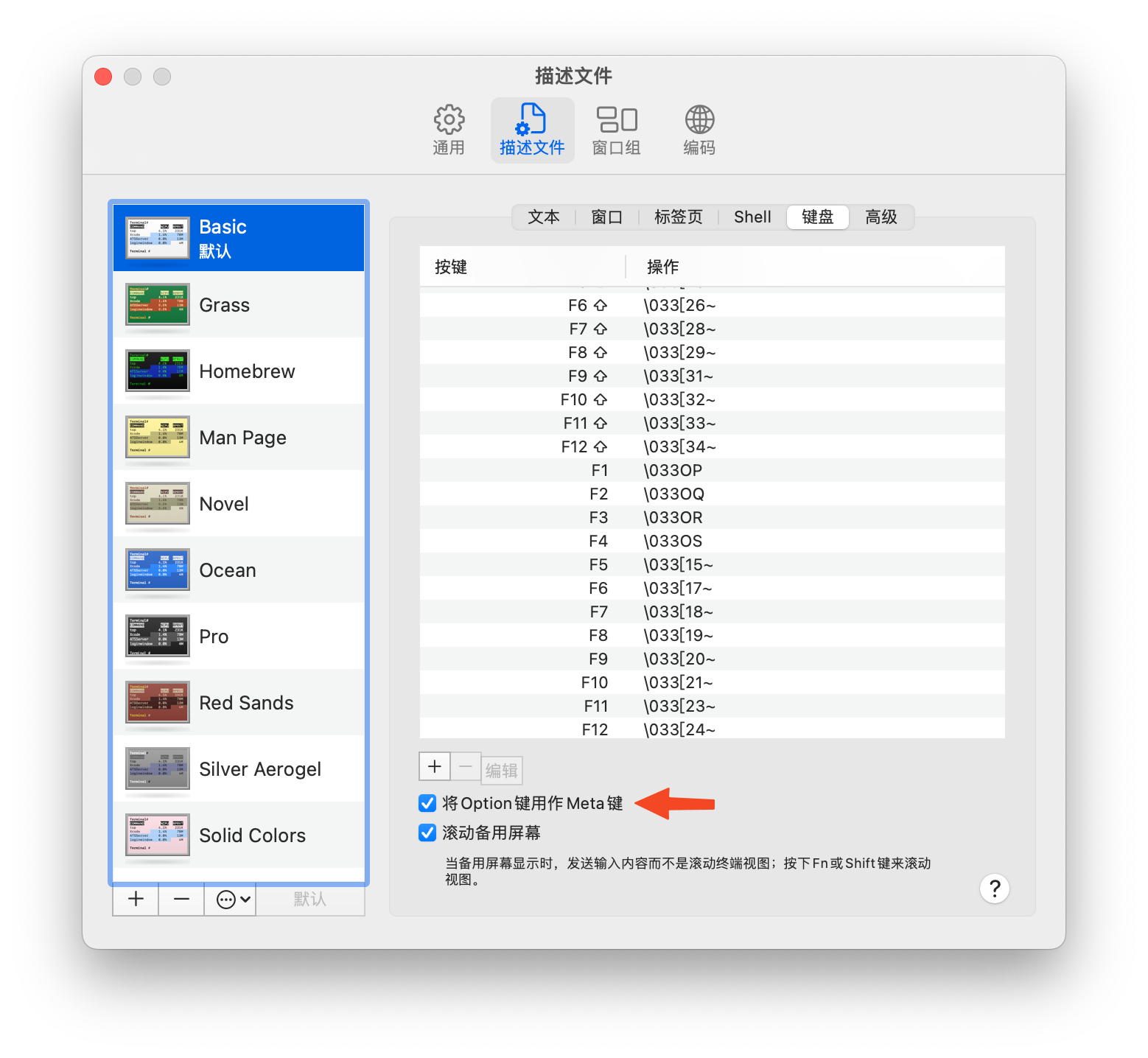Iterm 是广为流传的mac超强终端模拟器, 下载 iterm2 | iterm2colorschemes
本篇主要包括 常用操作、分屏模式、快捷键配置、主题下载和安装
快捷键提示
1终端常见的导航快捷键
2ctrl + e 到行末尾
3ctrl + a 到行首
4ctrl + u 删除到行首
5ctrl + k 删除到行末
6ctrl + w 删除到单词首
why iterm2
看看官方推荐自己的理由: https://iterm2.com/features.html
- opt + 点击 移动到指定光标位置
- esc + 退格键 = 删除整个单词
- 有 雷电模式(自定义shortcut)
- 有 分屏模式(cmd + d 纵向 / cmd + shift + d 横向 / cmd + w 关闭分屏)
- 补全功能(cmd + ;)
- 搜索功能(cmd + f 大多数终端模拟器都不能搜索………)
- replay 功能 (可以回去找之前错过的输出 opt + cmd + b)
设置
opt + 方向键
打错命令和修改命令非常常见,如果不能以单词为单位来移动那可太慢了。
- 目标是: opt + 左右 = 移动光标一个单词的距离
这个功能在mac的terminal可以这样打开:
为了使用这个功能,我已经看了很多的教程,但是他们大部分都有问题。
在iterm中按下 cmd + i ,打开“迷你版”偏好设置,然后选择 Keys -> Presets , 选择 Terminal.app Compatiblility
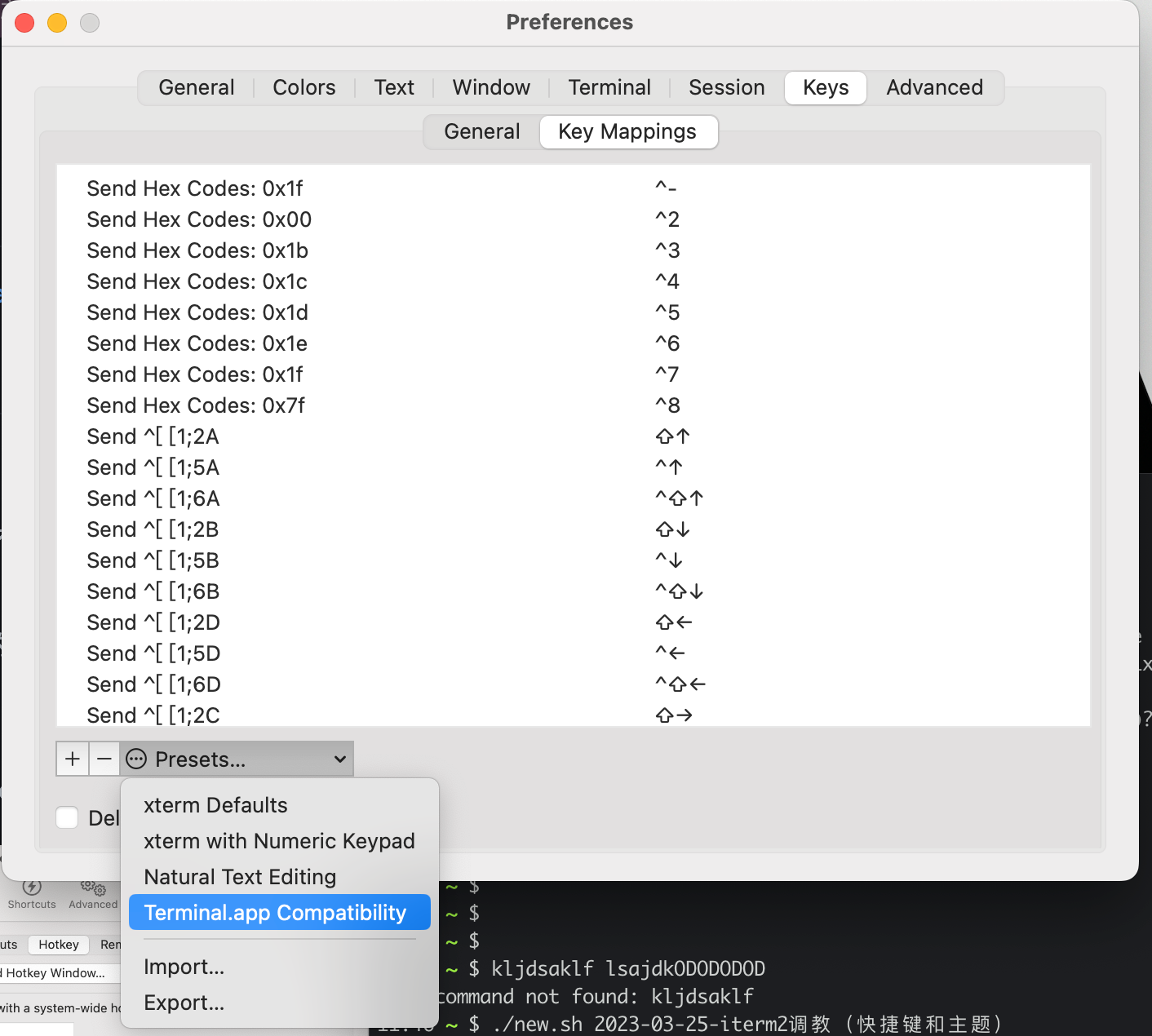
雷电命令行
效果图
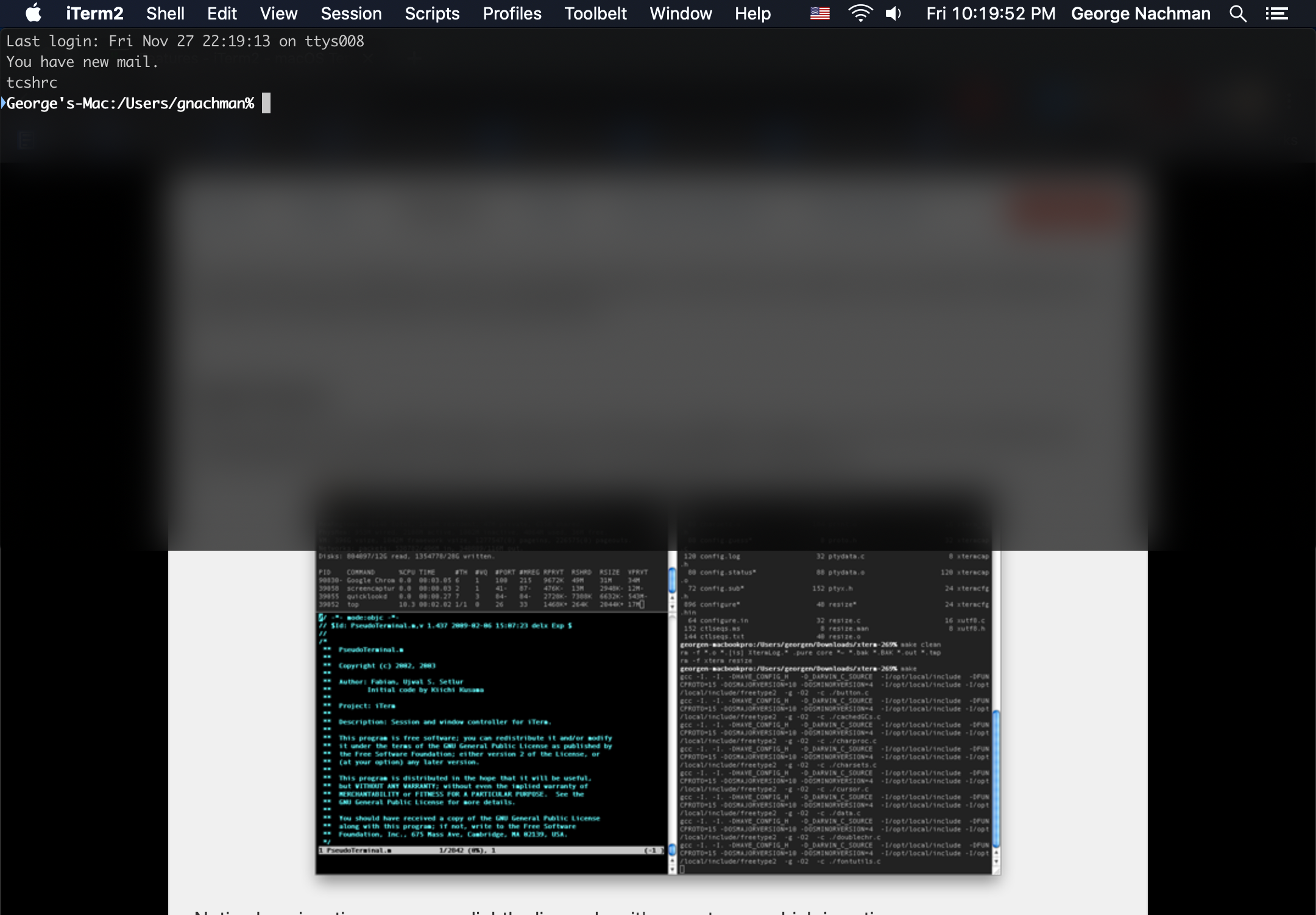
点击 Create a dedicated Hotkey Window…
我设置成了 ctrl + cmd + shift + T
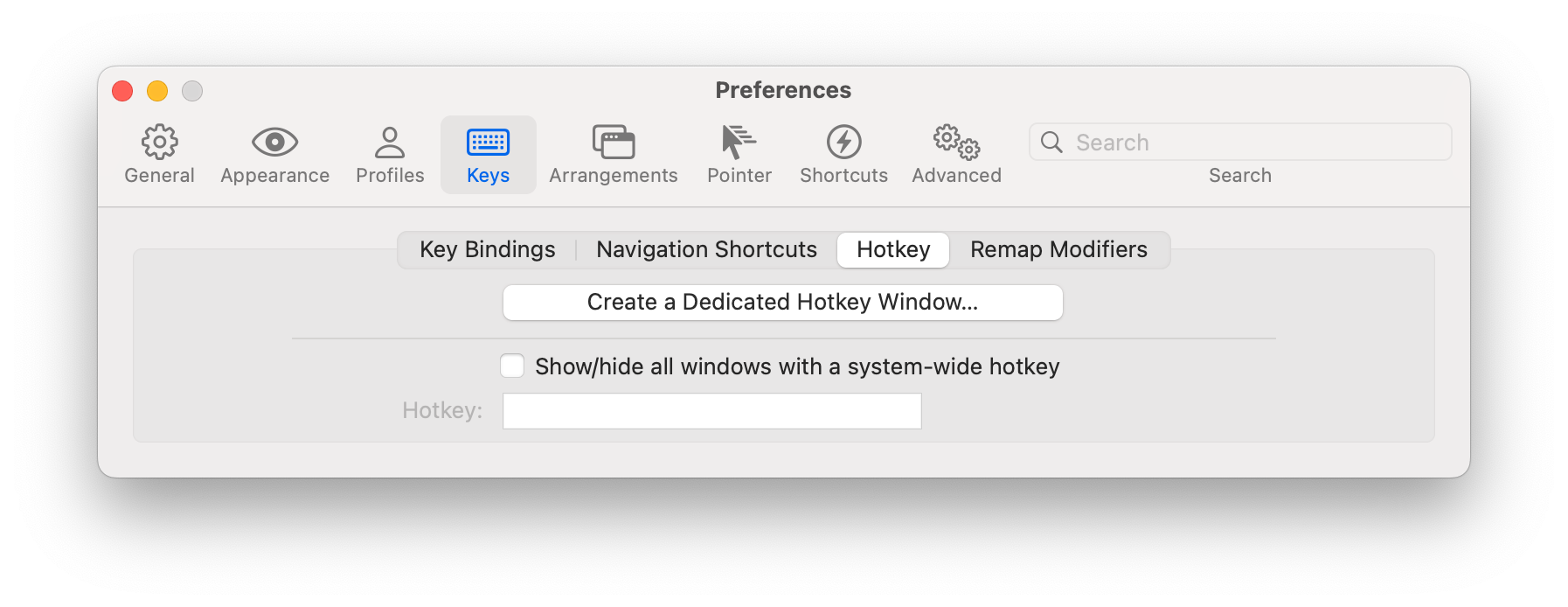
主题
首先,解决他的不协调的标题栏。
默认的标题栏是和系统颜色一致的,iterm还提供了一个自动匹配主题背景的minimal标题栏
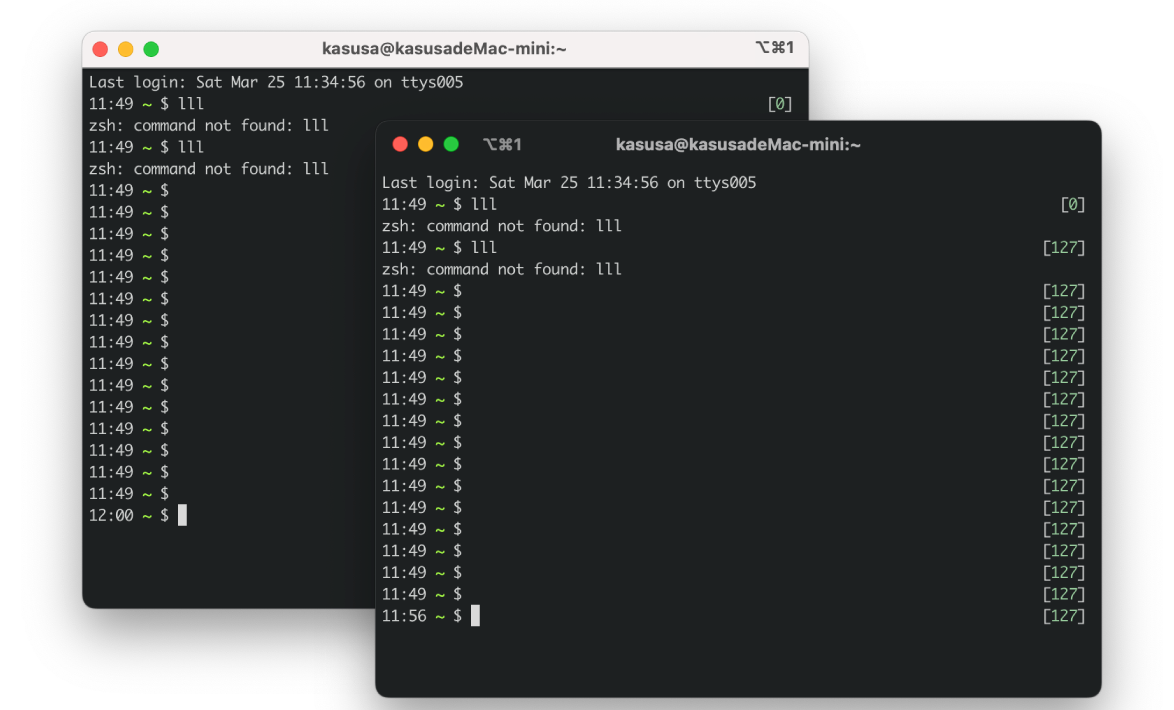
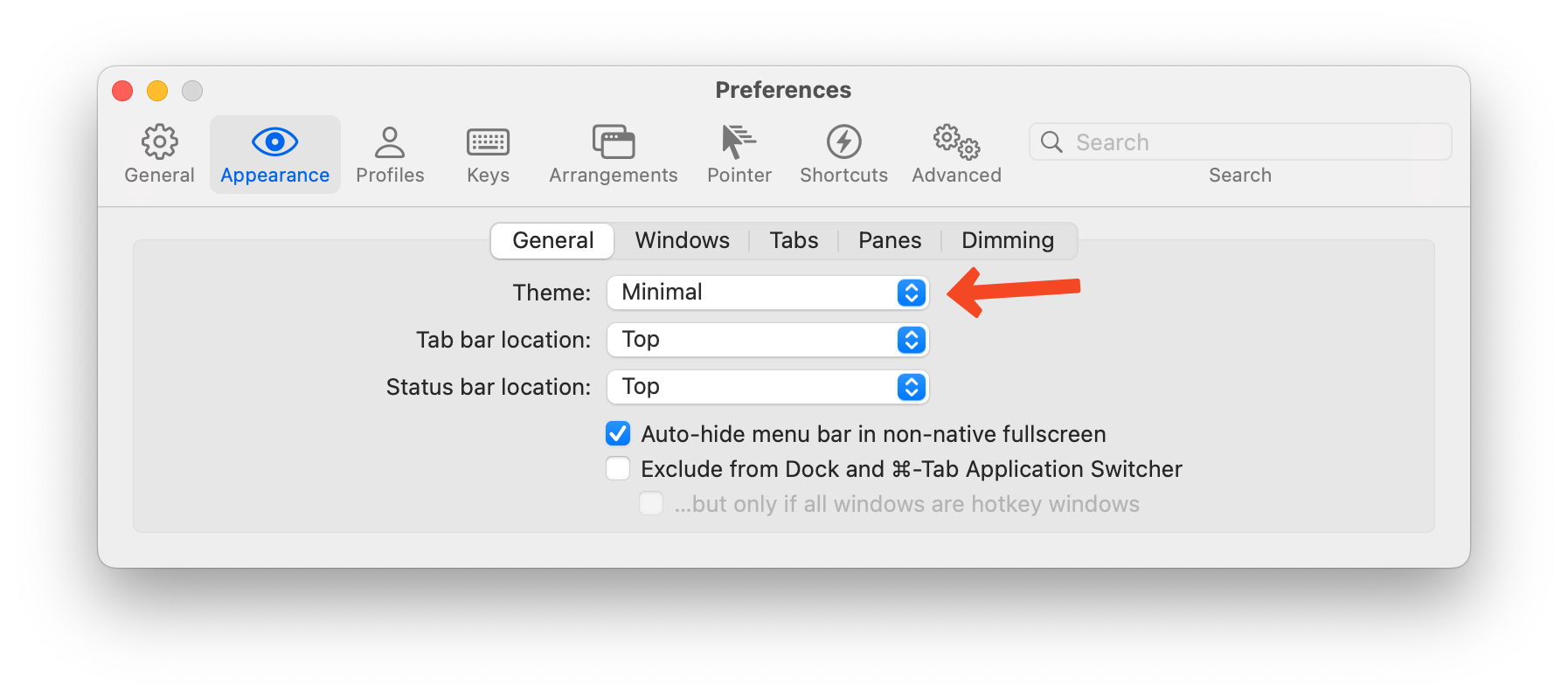
主题 下载地址在这里, iterm2colorschemes
下载之后解压,里面只有一个文件夹(schemes)是相关的:其他文件夹里面都是很奇怪的东西。
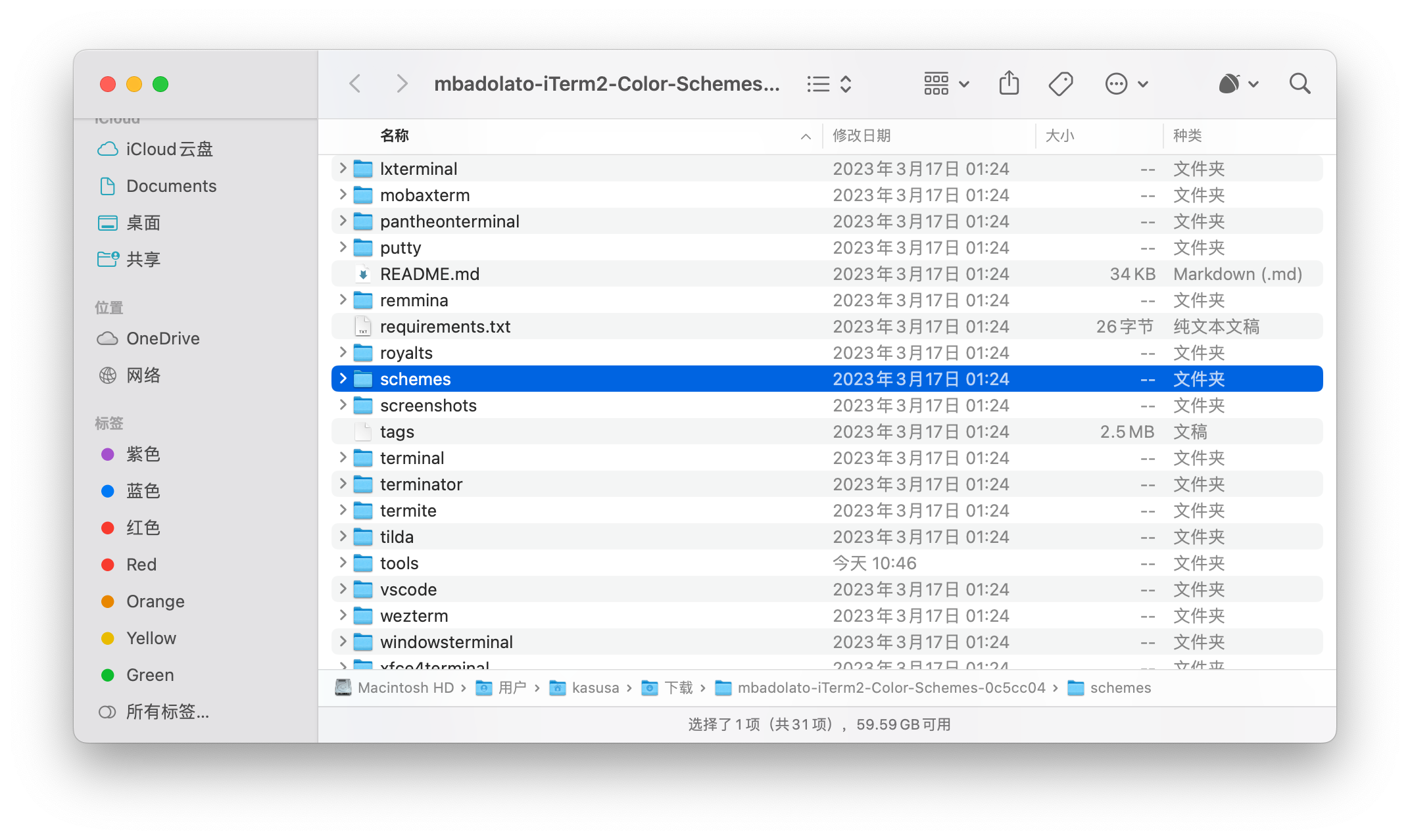
打开iterm2,点击 Preferences -> Profiles -> Colors -> Color Presets -> Import (可以全选导入)
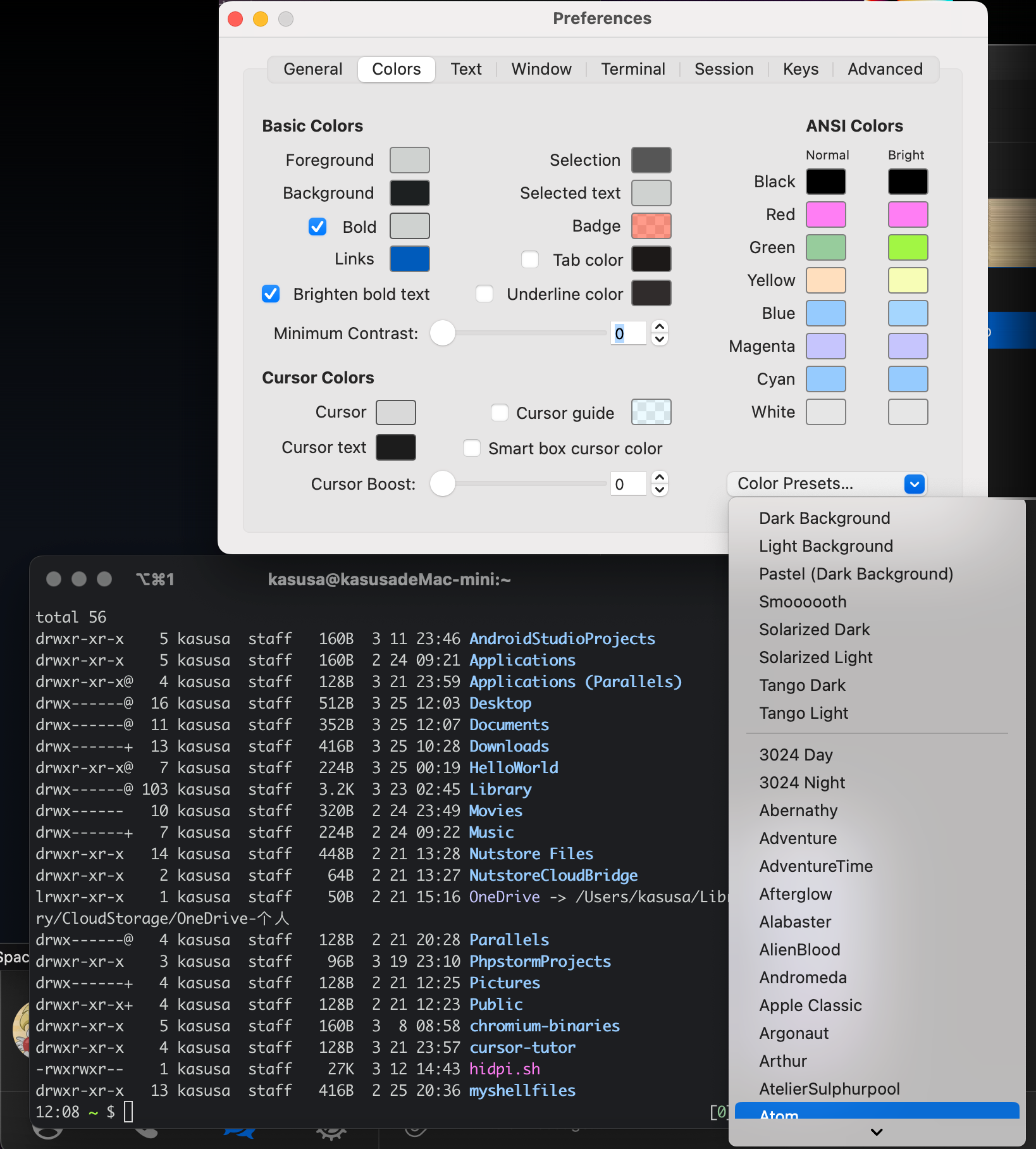
分屏模式
(cmd + d 纵向 / cmd + shift + d 横向 / cmd + w 关闭分屏)
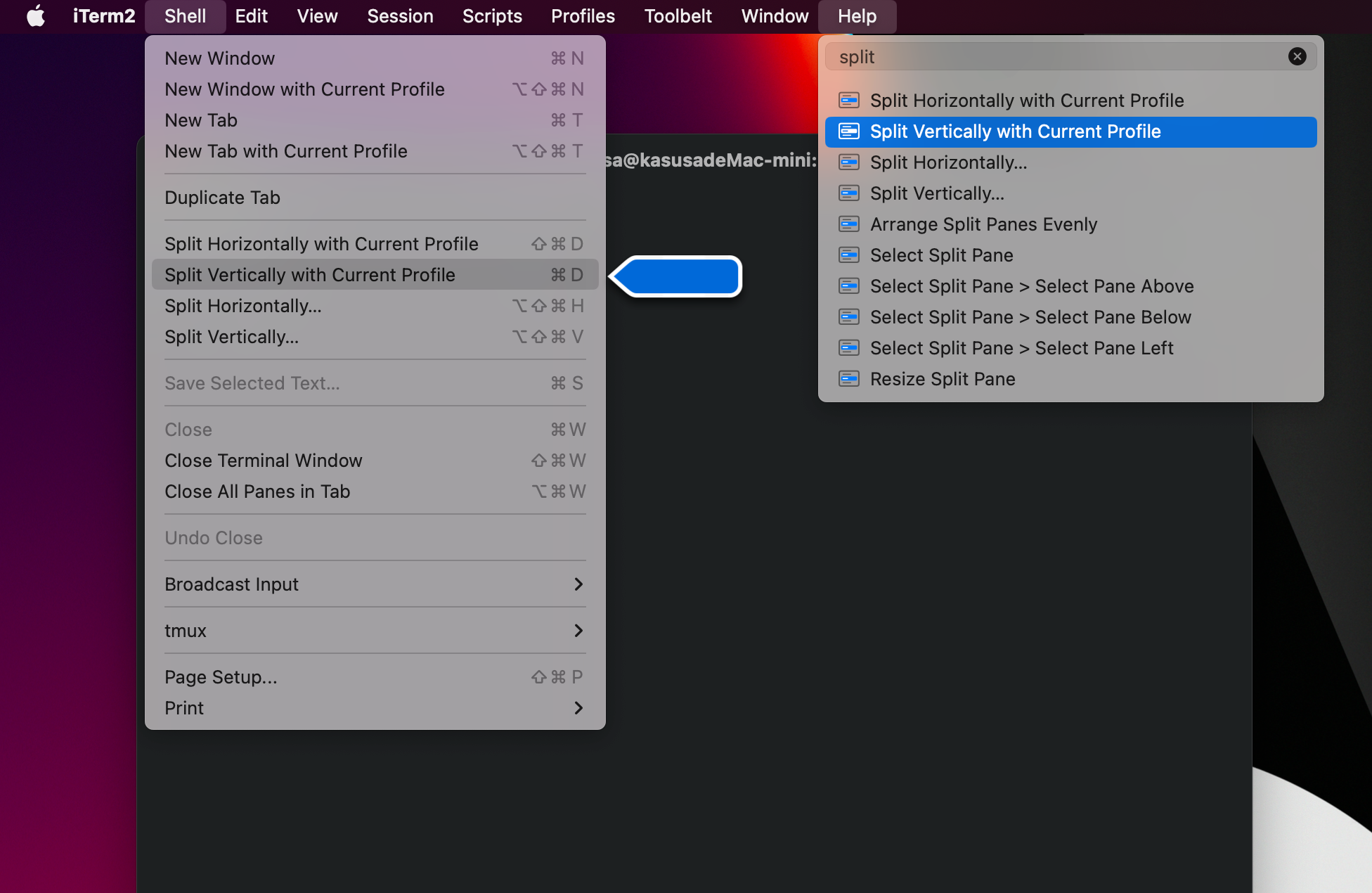
- 分屏模式可以设置“不活跃”pane的变暗程度